В конце мая Apple запустила AirPlay 2 на iOS, tvOS и колонке HomePod. Этот протокол беспроводной передачи аудио также будет поддерживаться продукцией Bang Olufsen, Denon, Marantz, Sonos и т. д. Это позволит стримить музыку с iPhone на колонку B iPhone, iPad и Mac — только как трансмиттер; колонка HomePod — наоборот, только как ресивер. Для работы AirPlay 2 требуется iOS/tvOS версии 11.4.
Первая на рынке колонка с AirPlay 2 — это, разумеется, HomePod. Это устройство может проигрывать музыку напрямую с сервера Apple Music или со смартфона по AirPlay 2. Кстати, с помощью AirPlay 2 можно объединить два HomePod в стерео. Интересно, что расставлять по традиционной стерео-схеме умные колонки Apple необязательно — в каждой HomePod есть система оптимизации звучания, которая сама настроит звук в соответствии с расположением другой парной колонки. Мало того, Apple обещает «широкую, всеобъемлющую звуковую сцену с зоной комфортного прослушивания гораздо большей, чем у обычных колонок в классической стереосистеме».
Как подключить iPhone/iPad к телевизору? БЕЗ Apple TV
Протокол AirPlay 2 будет поддерживаться и партнерами Apple. Ряд продуктов сторонних производителей получит соответствующие апдейты. Пока в списке партнеров значатся Bang W, Naim, Beats, Dynaudio, McIntosh, Marantz, Libratone, Definitive Technology и Bluesound.
AirPlay 2 на приставках Apple TV
Здесь требуется небольшое уточнение: протокол AirPlay 2 поддерживается только tvOS-приставками, а устаревшие версии Apple TV (без tvOS) работать с новой технологией не смогут.
Через Apple TV пользователь может не только подавать звук на подключенный саундбар или динамики телевизора, но и выводить аудиопоток с телевизора на любую из сопряженных колонок или сразу на несколько (AirPlay первой версии поддерживал передачу аудио только на одно устройство).
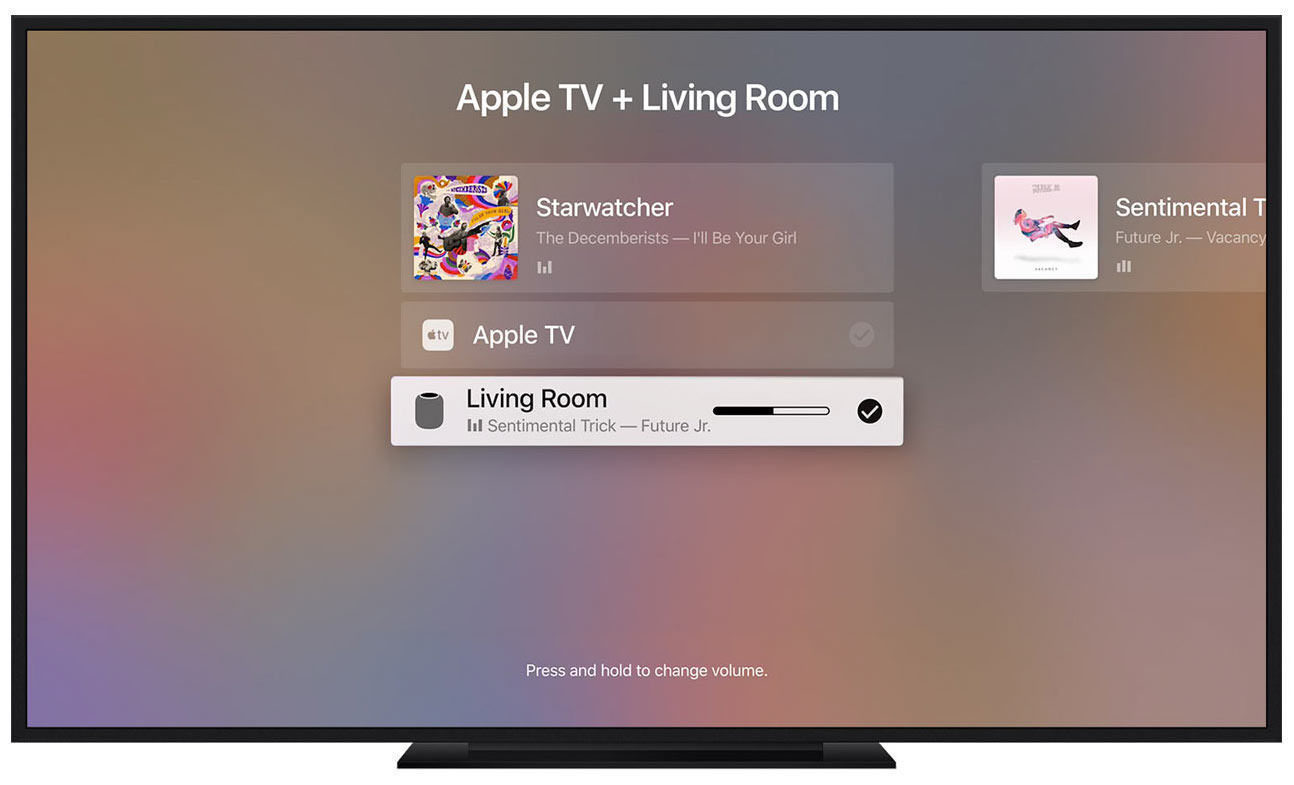
ТВ-приставка от Apple может работать как центр управления музыкой в доме
Получается, что транслировать звук с телевизора посредством AirPlay 2 можно, например, на две колонки HomePod или на две колонки Sonos и саундбар. Это удобно, так как встроенные динамики телевизоров редко обладают хорошим звучанием.
Чтобы запустить беспроводную передачу аудио по AirPlay на Apple TV, нужно зайти в главное меню и зажать кнопку «Play» на пульте ДУ. В открывшемся списке можно выбрать внешние колонки (или даже наушники AirPods), на которые начнется стриминг.
Есть еще пара способов: во время просмотра видео можно открыть выпадающее меню, где есть соответствующий пункт, также можно подключить колонки в главном меню через раздел настроек.
Несмотря на то, что AirPlay 2 поддерживает трансляцию на несколько динамиков одновременно, технология пока не позволяет создавать системы окружающего звука. Apple объясняет, что «система передачи сигнала с Apple TV на HomePod еще не доработана». Как и раньше, AirPlay 2 позволяет отправлять картинки и видео с iPhone/iPad и Mac на Apple TV.
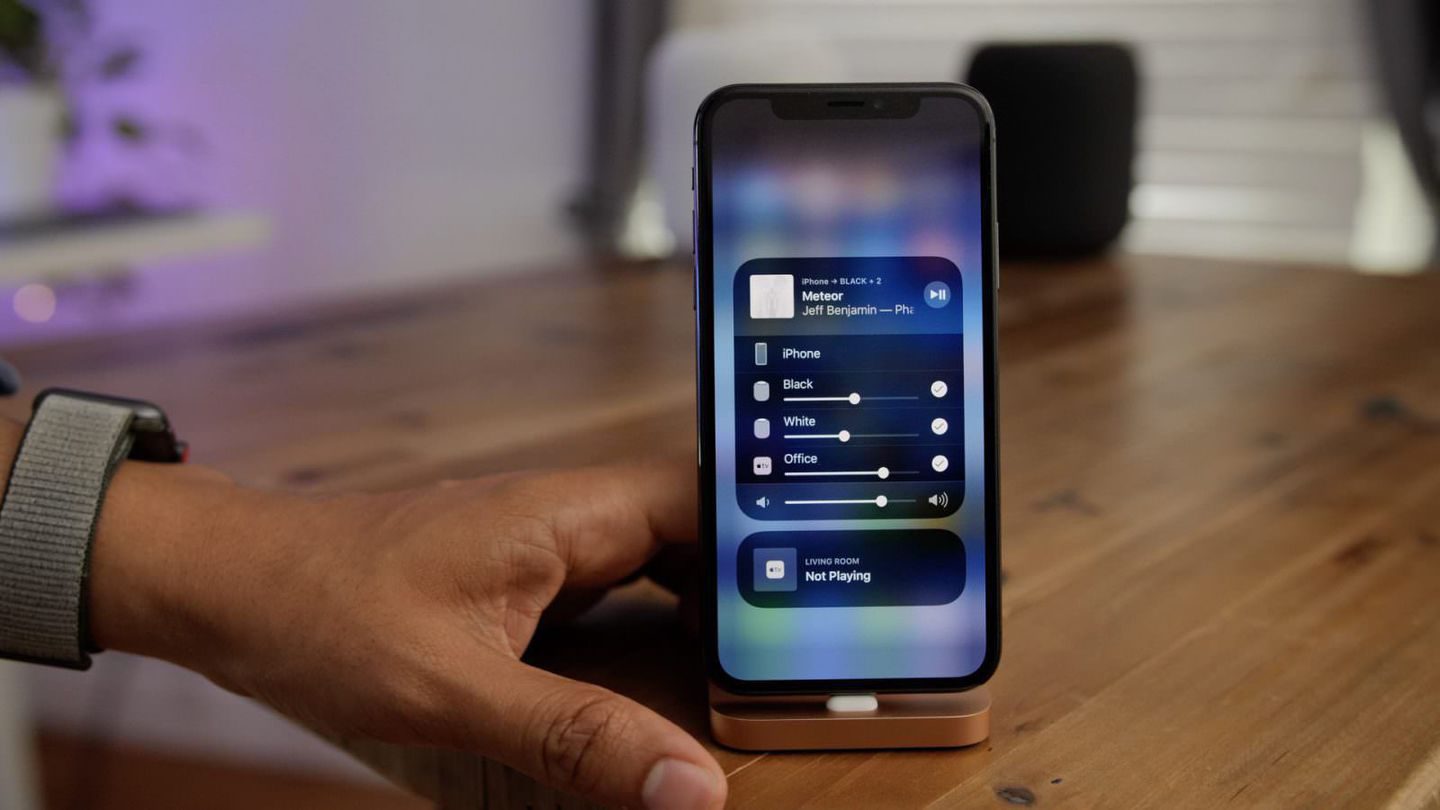
Помимо прочего, ТВ-приставка от Apple может работать как центр управления музыкой в доме. Через пользовательский интерфейс можно управлять громкостью и воспроизведением на всех совместимых домашних колонках. iPhone и iPad тоже получили подобные возможности. С этих мобильных устройств также можно управлять просмотром на самой Apple TV.
Siri и AirPlay 2
Протокол AirPlay второго поколения используется Siri для взаимодействия с другими девайсами. Для конечного пользователя все организовано максимально просто: например, вы можете попросить Siri «запустить Rolling Stones в зале» — умный помощник включит музыку на всех колонках, объединенных в группу «зал». Также Siri поймет вас, если вы попросите «включить рок» или, к примеру, «поставить что-нибудь новое». С помощью Siri можно переключать проигрывание музыки в другие зоны или запускать воспроизведение сразу в нескольких зонах.
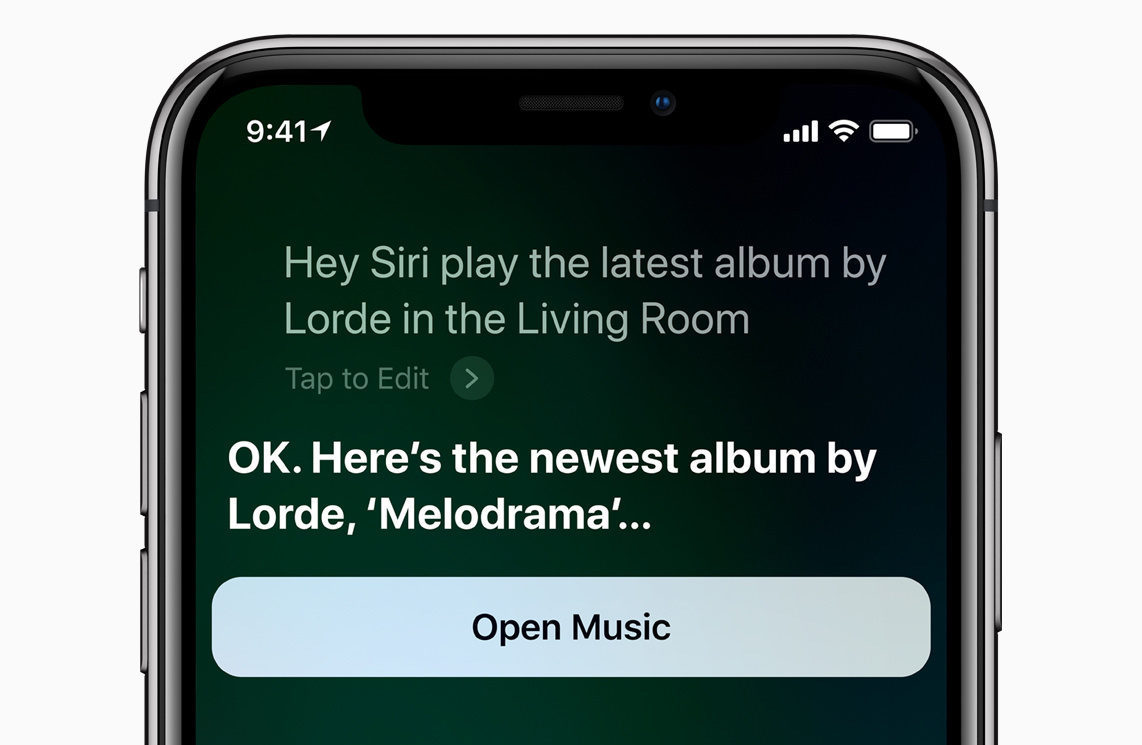
Способность Apple TV функционировать как ресивер дает возможность запускать на приставке музыку голосом через HomePod, iPhone или iPad. Кстати, через эти девайсы посредством голосовых команд можно управлять и воспроизведением видео на Apple TV, но пока есть некоторые ограничения: Siri не научилась запускать фильмы или сериалы. В экосистемах Amazon и Google уже есть полная поддержка управления видео голосом через мобильные устройства и смарт-колонки, но Apple еще не закончила работать над этим.
Технические детали
Новый протокол предусматривает разные типы стриминга. AirPlay умеет работать в режиме «точка-точка», в режиме прямого подключения к серверу, поддерживает зеркальное отображение и передачу метаданных.
Если стримить музыку с iPhone на колонку, то речь идет о первом способе («точка-точка»). Точно так же система работает, если пользователь запускает дублирование экрана с iPad на Apple TV. Однако, если зайти в приложение Netflix на iPhone и оттуда запустить AirPlay-трансляцию, то приставка Apple TV сама подключится напрямую к серверу Netflix, что обеспечит более высокое качество.
AirPlay 2 передает звуковой поток без компрессии — качество зависит от самого источника. Это выгодно отличает технологию Apple от других предложений. По Bluetooth, если вы не знали, звук передается в сжатом виде из-за ограниченной пропускной способности.
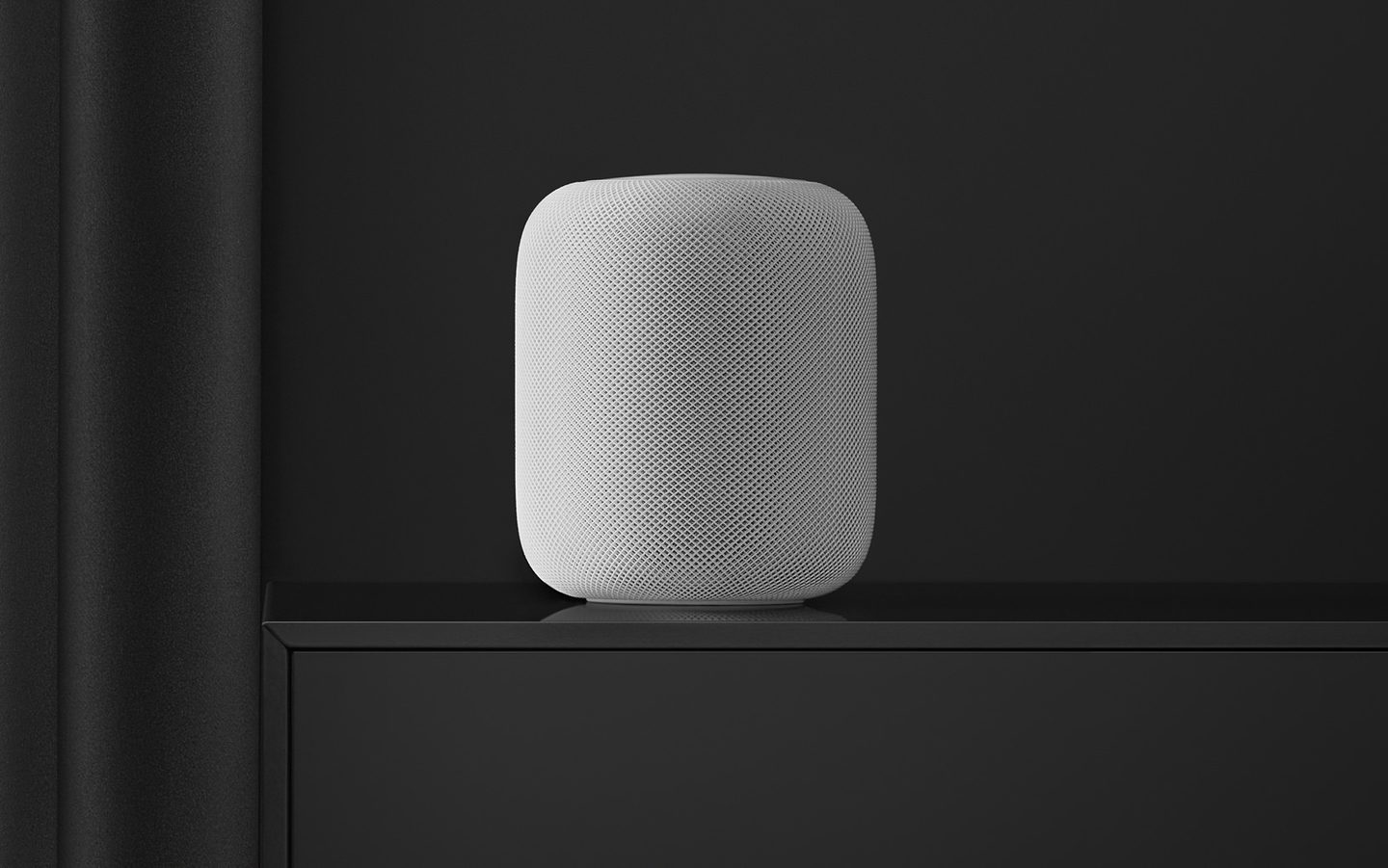
Продажи HomePod, первой смарт-колонки Apple, начались 9 февраля 2018 года
Отдельно нужно обратить внимание на буферную память: AirPlay 2 позволяет совместимым колонкам буферизировать весь трек целиком, что предотвращает обрывы. При этом задержка в AirPlay 2 была снижена по сравнению с предыдущей версией. Эти факторы, конечно, положительно сказываются на проигрывании музыки, но не все колонки и системы смогут обновиться для работы по новому протоколу.
Обратная совместимость
AirPlay 2 обратно совместима. Это значит, что ваш iPhone с апдейтом до AirPlay 2 все еще может работать с «устаревшими» музыкальными системами с предыдущей версией протокола, но добавить эти колонки в мультирум и HomeKit не получится.
Пользователи могут столкнуться со следующей проблемой: запуск музыки на обычной AirPlay-колонке остановит воспроизведение на всех остальных «новых» системах с AirPlay 2. Если у вас так много колонок, что можно запутаться, то через «Пункт управления» всегда можно проверить, какие из видимых в сети колонок совместимы с новой версией протокола, а какие поддерживают только обычный AirPlay.
Подготовлено по материалам портала «Stereo , июль 2018 г. www.stereo.ru
Эту статью прочитали 9 446 раз
Статья входит в разделы: Как выбрать. Гид покупателя Полезные советы
Поделитесь статьёй: 

Источник: www.audiomania.ru
Apple AirPlay: что это и как включить на iPhone, iPad, Mac, Apple TV, Windows и телевизоре
Многие пользователи покупают медиаприставку Apple TV (купить можно здесь) исключительно для бепроводной передачи контента с Mac и iOS-устройств через AirPlay на телевизор. Это очень удобная функция, которая обычно отлично работает.
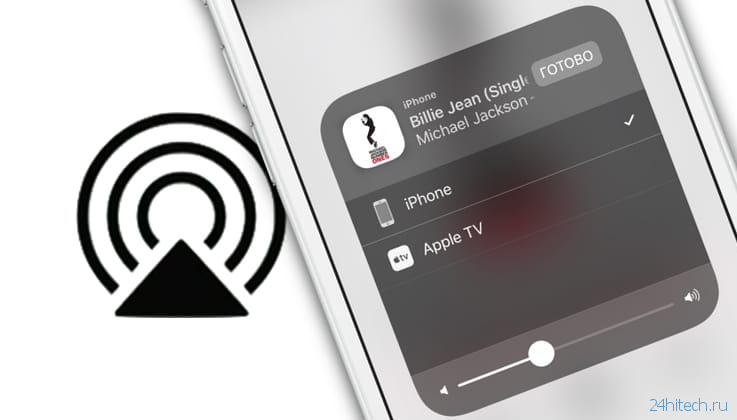
В macOS и iOS AirPlay функционирует по-разному. AirPlay – мощный инструмент, предлагающий немало возможностей, например, поделиться фотографиями с родными и близкими, провести презентацию или вынести рабочий стол Mac за пределы ноутбука (например, на телевизор).
Что такое Apple AirPlay?
AirPlay – проприетарный протокол Apple для беспроводной трансляции, позволяющий отправлять видео и аудио с Mac или iOS-устройства на приемник с поддержкой AirPlay, такой как Apple TV (беспроводная колонка, наушники, трансмиттер и т.д.). Впервые данная технология была представлена как AirTunes для iTunes в 2004 году.
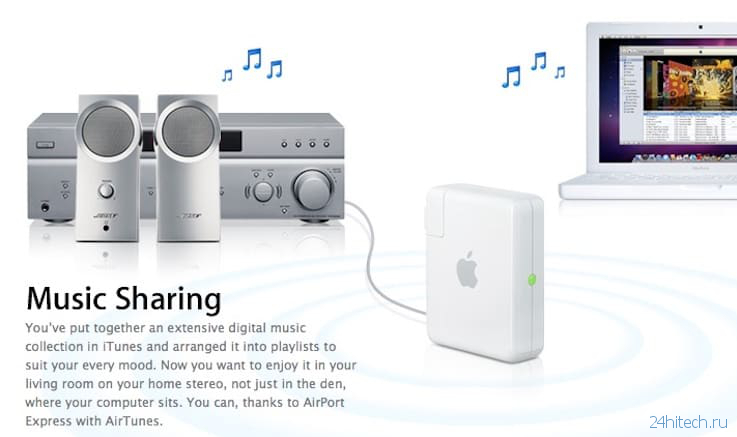
В то время возможности AirPlay ограничивались только беспроводной передачей аудио, однако в 2010 году Apple добавила в iOS поддержку AirPlay с возможностью трансляции видео. Год спустя компания реализовала в AirPlay функцию «зеркалирования» (дублирования, mirroring), а в мае 2018 года представила новую версию протокола — AirPlay 2.
Что такое «зеркалирование» (повтор экрана, дублирование экрана, mirroring) AirPlay
Зеркальное отображение AirPlay – возможность дублировать отображение экрана Mac или iOS-гаджета на приемник (Apple TV + телевизор) с поддержкой AirPlay. Данный функционал поддерживают как iPhone и iPad, так и Mac. Хотя зеркальное отображение можно использовать для оправки видео- и аудиофайлов, некоторый контент может попасть под ограничения в связи с риском нарушения авторских прав. Если вы попытаетесь «отзеркалить» экран Mac во время воспроизведения защищенного контента iTunes, например, видео с Apple Music, то увидите серое окно вместо видео. Зато вывести любое видео с сайтов с фильмами на телевизор — нет проблем.
Что такое AirPlay 2?
Apple представила новую версию протокола AirPlay в рамках конференции для разработчиков WWDC 2017. Производитель планировал добавить поддержку AirPlay 2 в 11 редакции iOS 11, однако технология стала доступна только в мае 2018 года с выпуском обновления iOS 11.4. В AirPlay 2 впервые появилась поддержка режима мультрум, благодаря которому владельцы «яблочных» устройств могут использовать несколько гаджетов для воспроизведения музыки.
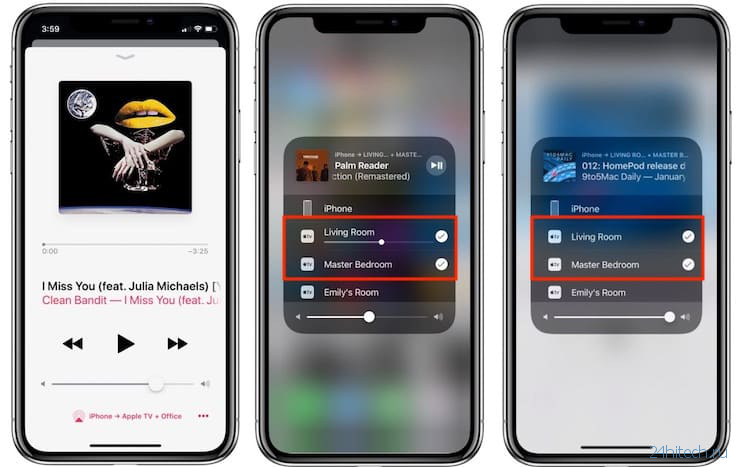
Протокол AirPlay 2 также поддерживают устройства Apple TV на базе tvOS 11.4 и новее. Колонки Apple HomePod обновляются автоматически. Устаревшие устройства от сторонних производителей могут быть несовместимы с AirPlay 2, возможность поддержки нужно уточнять у вендора.
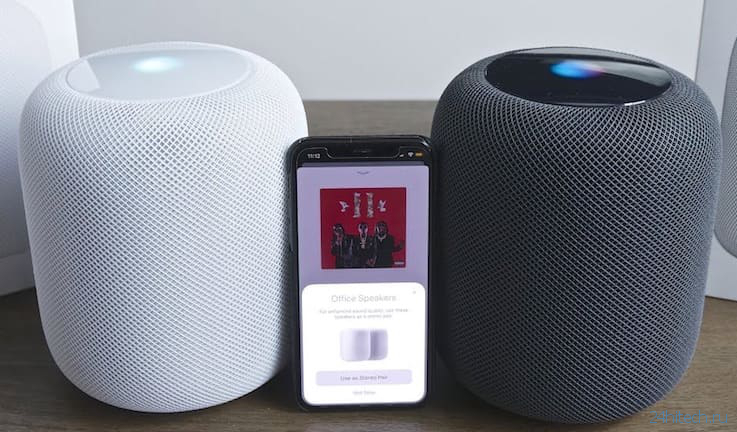
Как использовать AirPlay для передачи контента или зеркального отображения
Вы можете использовать функцию AirPlay либо для транслирования контента на приемник (аудио или видео), либо отобразить на него экран текущего устройства (включая аудио). Перед началом работы с функцией убедитесь, что Bluetooth- и Wi-Fi-подключение активно, а режим полета отключен на устройстве. Самый простой метод работы с AirPlay: нажмите на иконку AirPlay и выберите нужный приемник из появившегося списка.
Как вывести видео, фото, аудио с iPhone / iPad на Apple TV (телевизор) с помощью функции AirPlay
1. Смахните вверх на экране для вызова «Пункта управления». Владельцам iPhone X нужно сделать свайп вниз от правого верхнего угла.
2. Используйте жест 3D Touch для запуска экрана «Исполняется» справа на дисплее.
3. Нажмите на значок беспроводной передачи (иконка с изображением трех кругов и треугольника) рядом с элементами воспроизведения.
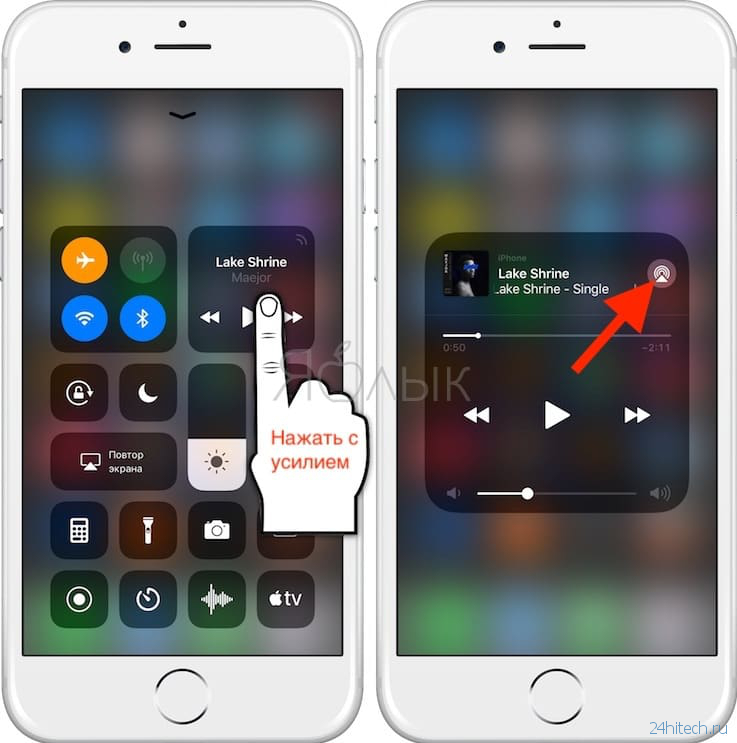
4. Подождите, пока на экране не отобразится список приемников.
5. Нажмите на нужный приемник и начните воспроизводить медиаконтент.
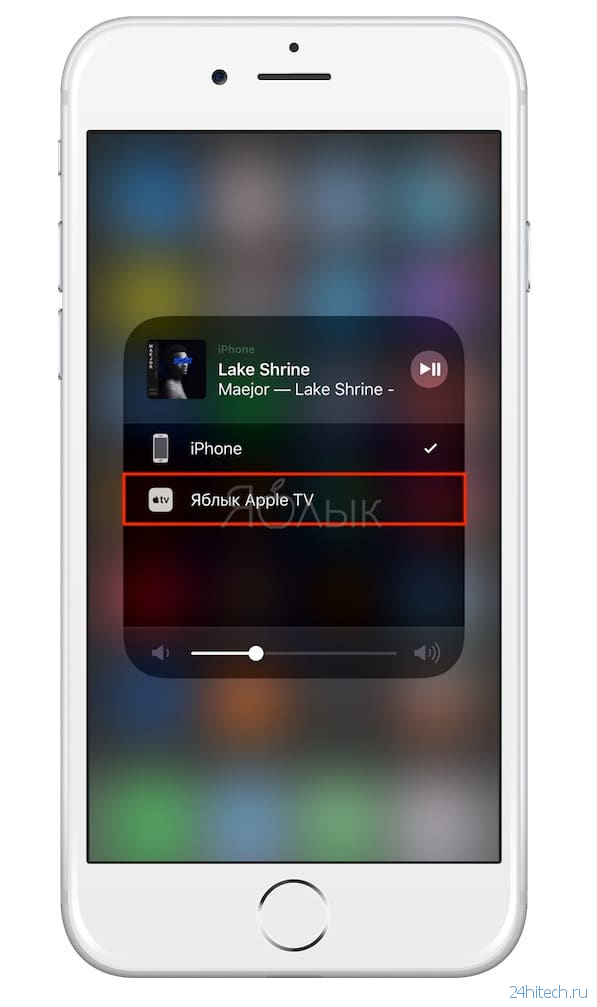
Для того чтобы прекратить трансляцию, повторите процесс, но в пункте 5 выберите iPhone или iPad.
Для зеркального дублирования (повтора) экрана iPhone или iPad
1. Откройте «Пункт управления».
2. Нажмите «Повтор экрана» на левой стороне экрана.
3. Подождите, пока не дисплее не появится ближайшее устройство AirPlay.
4. Выберите приемник, на который нужно отобразить изображение.

Для прекращения трансляции повторите процесс, в шаге 4 выбрав «Остановить повтор экрана».
Как вывести видео, фото, аудио с Mac на Apple TV (телевизор) с помощью функции AirPlay
Для подключения Mac к Apple TV выберите иконку AirPlay в строке меню, в приложении iTunes или QuickTime либо откройте «Системные настройки» → «Мониторы» для определения экрана AirPlay (он будет работать в качестве беспроводного дисплея, подключенного к Mac). О том, как транслировать (передавать) видео с Mac на экран телевизора мы рассказывали в этой статье.
Самый простой способ организовать «отзеркаливание» Mac — через иконку на панели меню. Нажмите на значок AirPlay в верхнем правом углу экрана, а затем выберите нужный приемник.

Как только подключение будет установлено, вы можете зеркально отобразить встроенный дисплей, «отзеркалить» Apple TV либо отключить монитор и использовать Apple TV в качестве внешнего экрана.

Как вывести видео, фото, аудио с iPhone / iPad на компьютер Mac или Windows с помощью функции AirPlay
Несмотря на популярность функции AirPlay у пользователей, Apple не разрешает использовать Mac или компьютеры на базе ОС Windows в качестве приемников. К счастью, обойти запрет Apple можно с помощью сторонних эмуляторов, например, AirServer или Reflector. Первый обойдется в $20. Приложение доступно в версиях для Mac и Windows и может работать с Google Cast и Miracast.
Пользователи могут бесплатно опробовать программу в течение 14 дней. Reflector ($15) представляет собой более дешевую альтернативу AirServer и так же поддерживает Google Cast и Miracast. Доступен пробный период сроком на 7 дней.
Диагностика неполадок и настройки AirPlay
Временами в работе AirPlay могут наблюдаться проблемы. Чаще всего они связаны с внешними факторами, однако прежде чем прибегать к радикальным мерам, стоит попробовать перезагрузить оборудование (iPhone, iPad, Mac, Apple TV и т.д.).
Трансляция, качество и другие проблемы с AirPlay
В большинстве случаев некачественная трансляция видео или аудио связана с перегрузкой сети Wi-Fi. Слишком много Wi-Fi-подключений на тех же каналах, что использует приемник, снижают качество сигнала, поступаемого на Apple TV. Подобная ситуация может наблюдаться и при использовании устаревших устройств, не поддерживающих скоростное соединение. В таком случае нужно либо подойти как можно ближе к Apple TV или заменить iOS-устройство на более современную модель.
Как изменить имя Apple TV
Если у вас несколько приставок Apple TV или Apple TV вашего соседа постоянно появляется в списке устройств, вы можете присвоить приемникам уникальные имена. Для этого откройте «Настройки» → «Основные» → «Об этом устройстве» → «Имя».
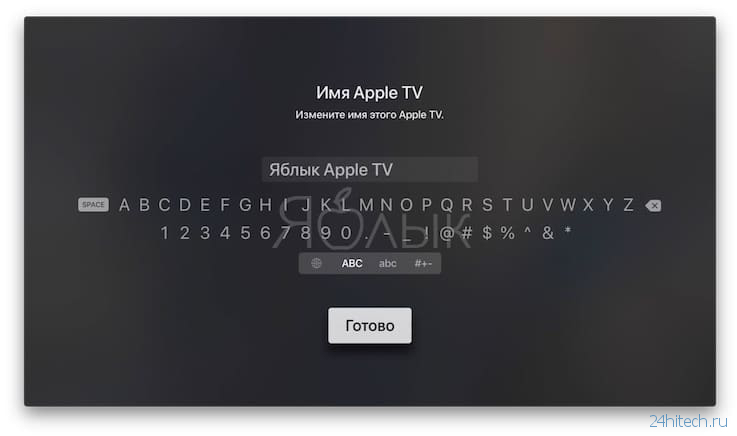
Как включитьвыключить функцию AirPlay на Apple TV
Полностью отключить функцию Apple TV или ограничить ее использование возможно в разделе «Настройки» → «AirPlay». Дальше вы можете выбрать опции по своему усмотрению: разрешить всем пользователям трансляцию через AirPlay; ограничить использование AirPlay только для устройств, находящихся в одной сети; полностью отключить функцию; установить пароль.
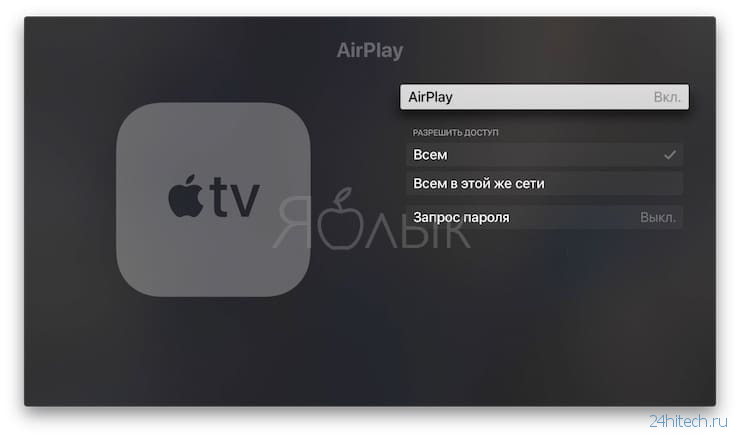
Apple TV не отображается (не распознается) на Мас или iOS
Если вы не видите вашу Apple TV на Mac, проверьте активность Wi-Fi- и Bluetooth-подключения. Удостоверьтесь, что приставка включена и подсоединена к розетке питания и к телевизору через HDMI.
При новом соединении через AirPlay Apple TV автоматически должна выйти из спящего режима, но в некоторых случаях может потребоваться воспользоваться пультом управления и «пробудить» устройство вручную. Если Apple TV по-прежнему не отображается на Мас или iPhone, попробуйте перезагрузить приставку. Для этого откройте «Настройки» → «Система» → «Перезапустить». Весь процесс займет порядка 30 секунд, для его завершения нужно нажать на кнопку на пульте ДУ. В случае, если в работе Apple TV произошел сбой, просто отключите шнур питания, подождите 10 секунд и включите его обратно.
Если ни один из вышеперечисленных методов не помог решить проблему, перезагрузите исходное устройство (Mac, iPhone или iPad), а затем попробуйте перезагрузить сетевое оборудование. Если и это не помогло, используйте другой Mac или iOS-устройство.
В качестве крайней меры можно откатить Apple TV к заводским настройкам: меню «Настройки» → «Система» → «Сброс». Далее следуйте инструкциям.

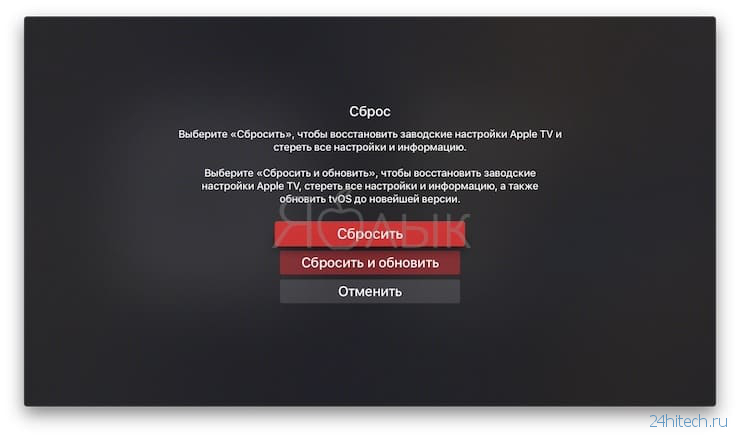
Появление протокола AirPlay свидетельствует о том, что Apple решительно настроена отказаться от проводного соединения. По мере усовершенствования стандартов Wi-Fi повысится и скорость, надежность и качество технологии AirPlay. Купертиновцы работают и над другими беспроводными технологиями. К примеру, в минувшем году компания представила беспроводные наушники AirPods и BeatsX, Apple Watch Series 3 с поддержкой сотовой связи, а начиная с iPhone 8 и X смартфоны Apple получили функцию беспроводной зарядки. Вполне вероятно, что в Купертино готовит пользователям еще немало сюрпризов.
Источник: 24hitech.ru
AirPlay 2: всё, что нужно знать о потоковой технологии Apple
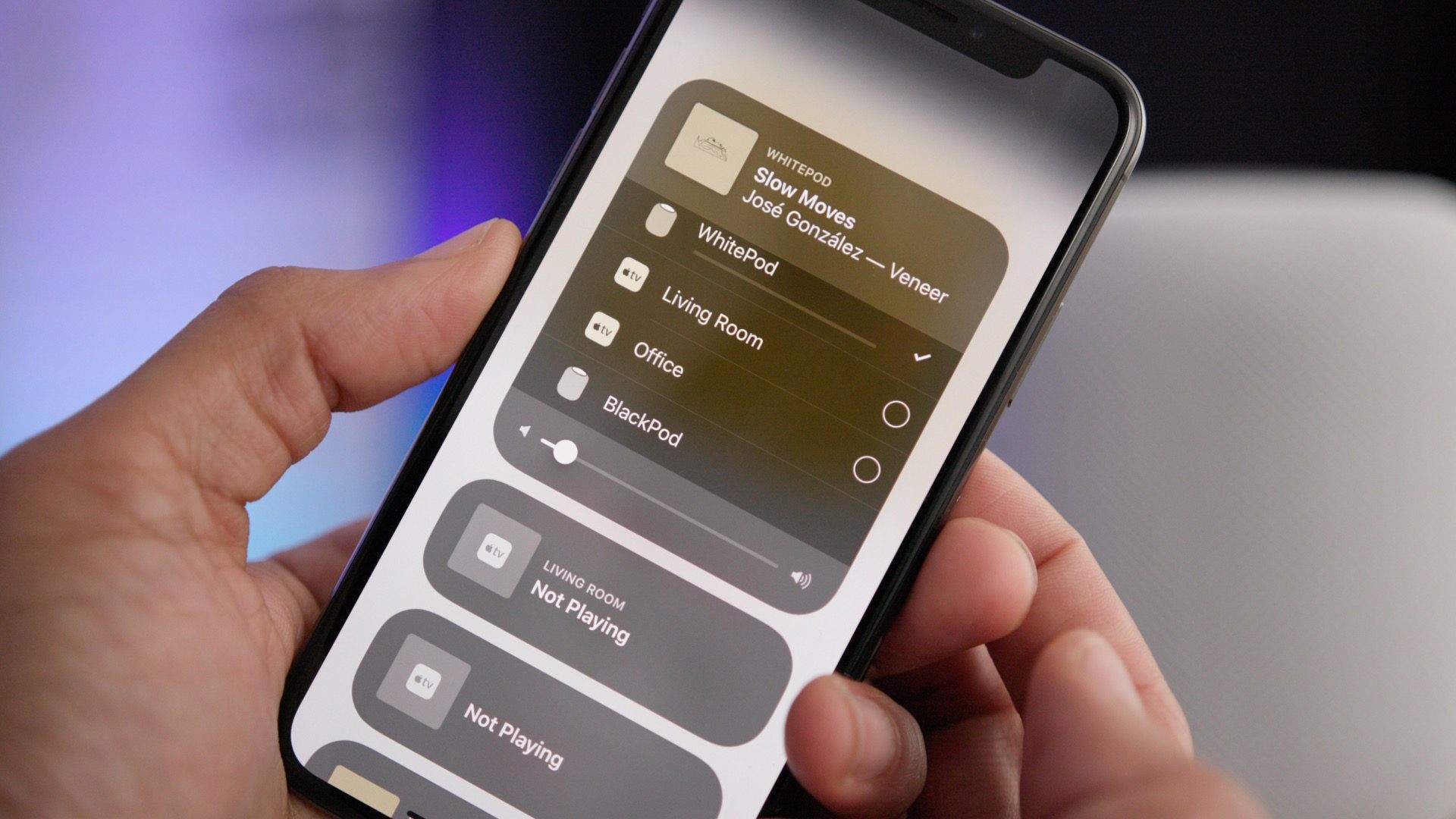
В июне 2017 на конференции для разработчиков WWDC Apple представила новые версии операционных систем iOS 11 и macOS High Sierra, watchOS 4, iPad Pro, iMac Pro и новые MacBook. Не самой громкой, но одной из важнейших новинок стал фирменный протокол потоковой передачи данных AirPlay 2. Что это, зачем и для чего нужно — разбираемся.
Что такое AirPlay и как это работает?
AirPlay — это беспроводная технология передачи медиафайлов (аудио, видео и изображения) по локальной сети между продукцией компании Apple и другими совместимыми устройствами. Технология появилась в 2010 году, заменив AirTunes, которая передавала только аудио и была закрытой. AirPlay же разрешено лицензировать и встраивать в продукцию сторонних производителей. Например, в умные колонки.
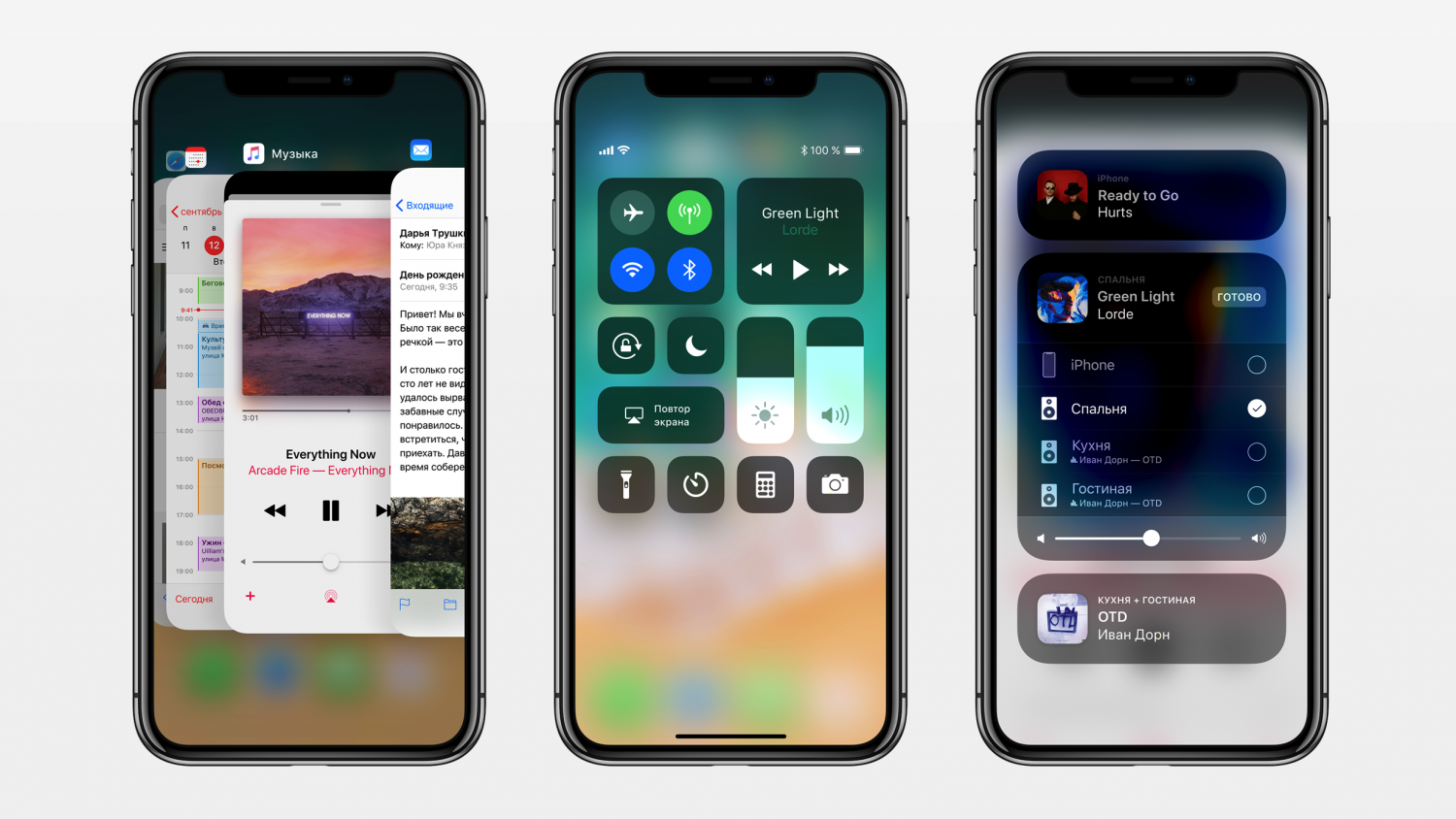
Совместимые устройства должны находится в одной сети Wi-Fi, то есть стримить музыку из другого города на свою домашнюю колонку не получится. Подключение быстрое и интуитивное — нажал пару раз и фильм с iPhone уже на телевизоре через Apple TV. Основных сценариев использования AirPlay по сути четыре: трансляция видео, просмотр изображений, стриминг музыки и повтор экрана. Да, устройства на iOS могут передавать рабочий стол на Apple TV, вклюая любые приложения и игры.
Совместимые устройства условно можно разделить на две категории: отправители и приёмники.
- Компьютеры с установленным iTunes.
- iPhone, iPad и iPod на iOS 4.2 или более поздней версии.
- Компьютеры Mac с macOS Mountain Lion или более поздней версии.
- Apple TV.
- AirPort Express.
- Apple TV.
- Apple HomePod.
- Любые сторонние устройства с поддержкой AirPlay.
А что тогда AirPlay 2?
Самое крупное обновление потоковой технологии с 2010 года, которое анонсировали на конференции WWDC 2017. AirPlay 2 транслирует звук одновременно на несколько устройств. Это так называемый «мультирум».
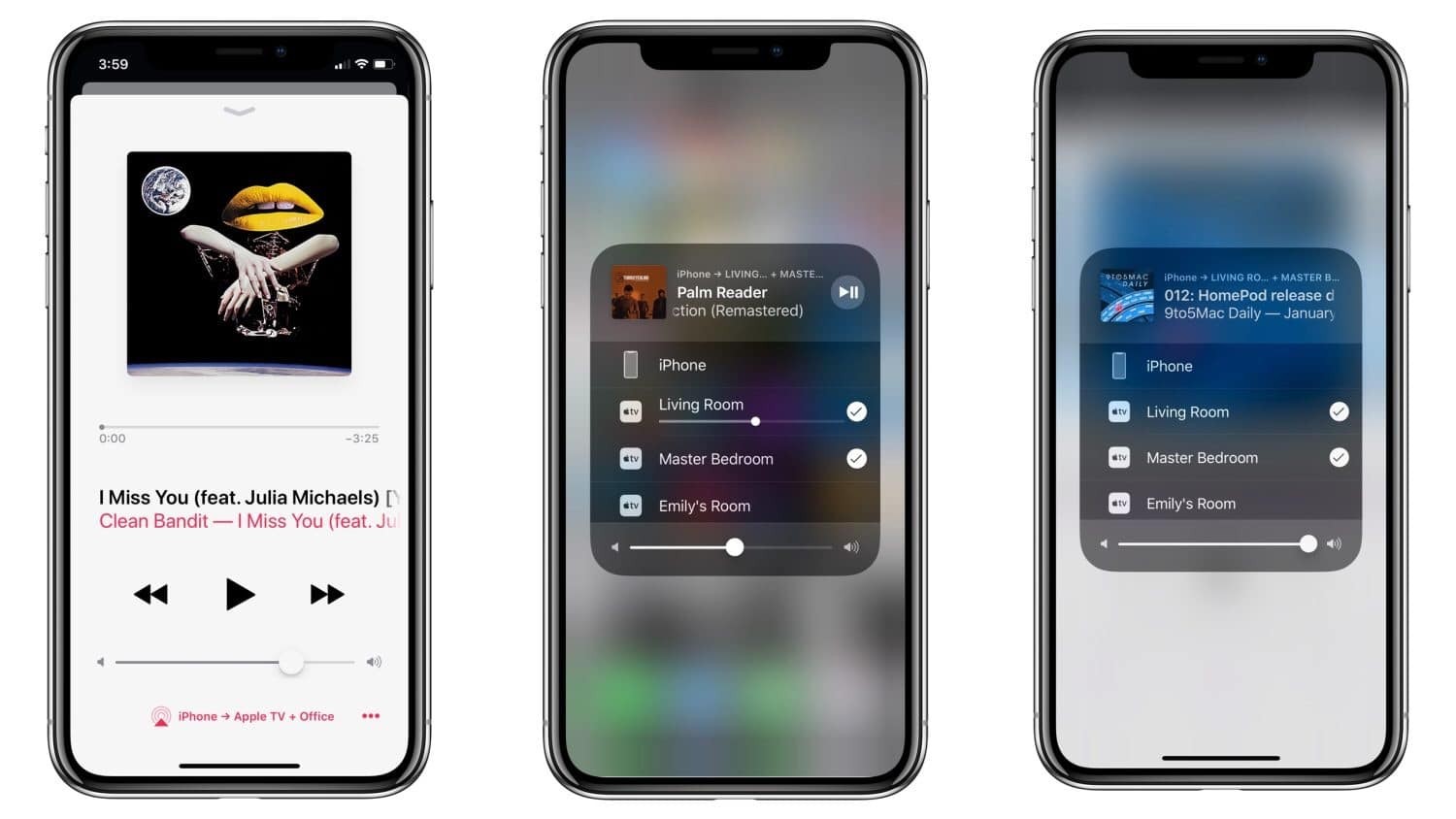
Обновление должно было выйти с релизом колонки HomePod, но функцию отложили на неопределённый срок. Однако в бета-версиях iOS 11.3 и tvOS 11.3, релиз которых состоится весной, технология появилась.
Какие устройства Apple поддерживают AirPlay 2?
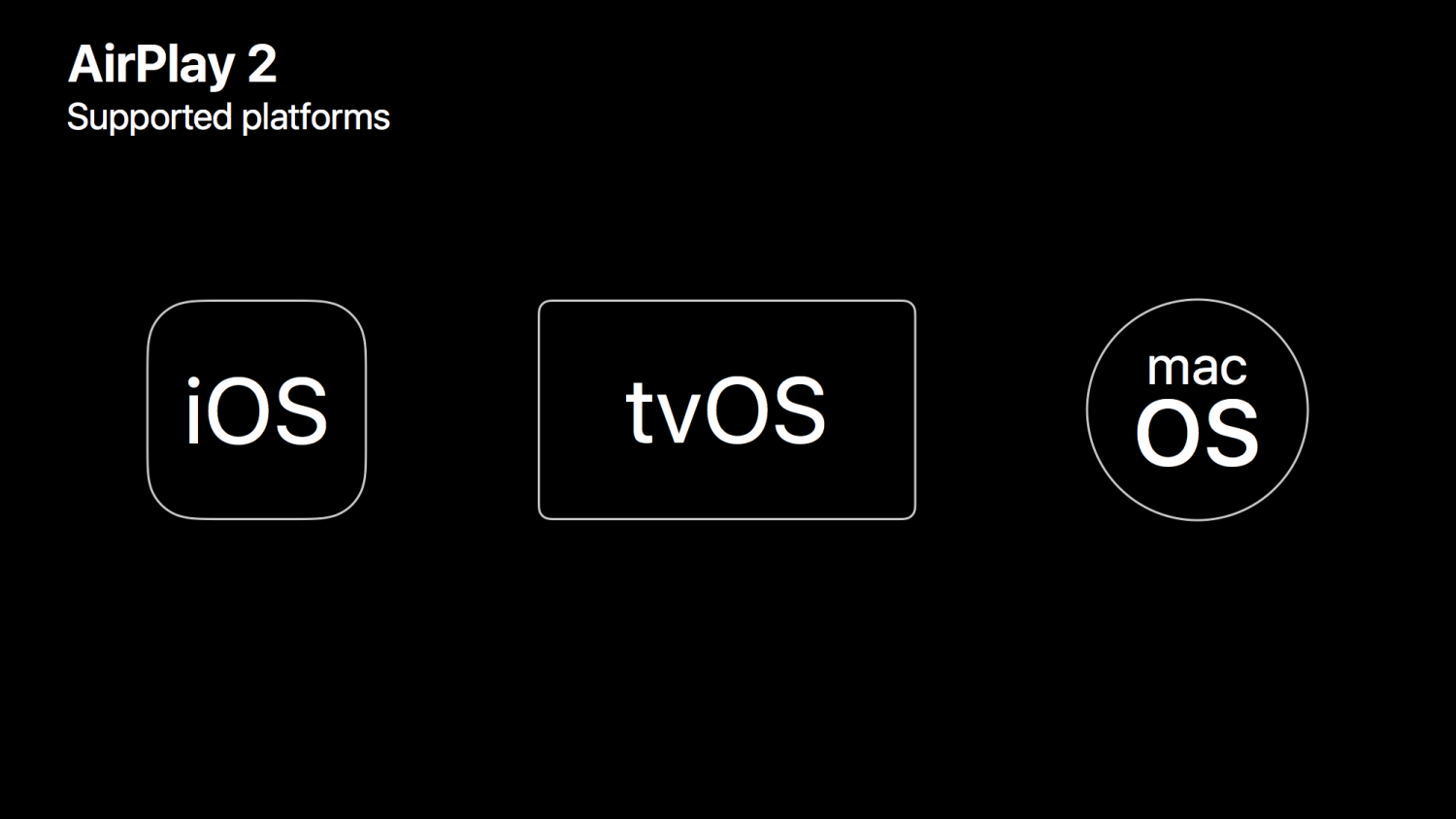
- 12,9″ iPad Pro (оба поколения)
- 9,7″ iPad Pro
- 10,5″ iPad Pro
- iPad (пятое поколение)
- iPad Air 2
- iPad Air
- iPad mini 4
- iPad mini 3
- iPad mini 2
- iPod touch (шестое поколение)
- MacBook: Late 2009 или новее
- iMac/iMac Pro: Late 2009 или новее
- MacBook Air: 2010 или новее
- MacBook Pro: 2010 или новее
- Mac mini: 2010 или новее
- Mac Pro: 2010 или новее
Проще говоря, устройства, выпущенные более семи лет назад поддерживаться не будут.
Что нового в AirPlay 2?
AirPlay 2 будет одновременно транслировать звук на несколько Apple TV, стоящие в разных комнатах, или несколько колонок HomePod, или HomePod и Apple TV — возможных комбинаций масса и всё зависит только от пользователя и устройств, которыми он владеет. Прямо на iPhone в приложении «Дом» можно будет выбирать нужные гаджеты и регулировать громкость отдельно для каждого из них. Apple TV 4 с tvOS 11.3 также сможет подключаться к колонкам. Apple не уточнила, поддерживает ли AirPlay 2 отправку разных музыкальных композиций на разные источники звука.
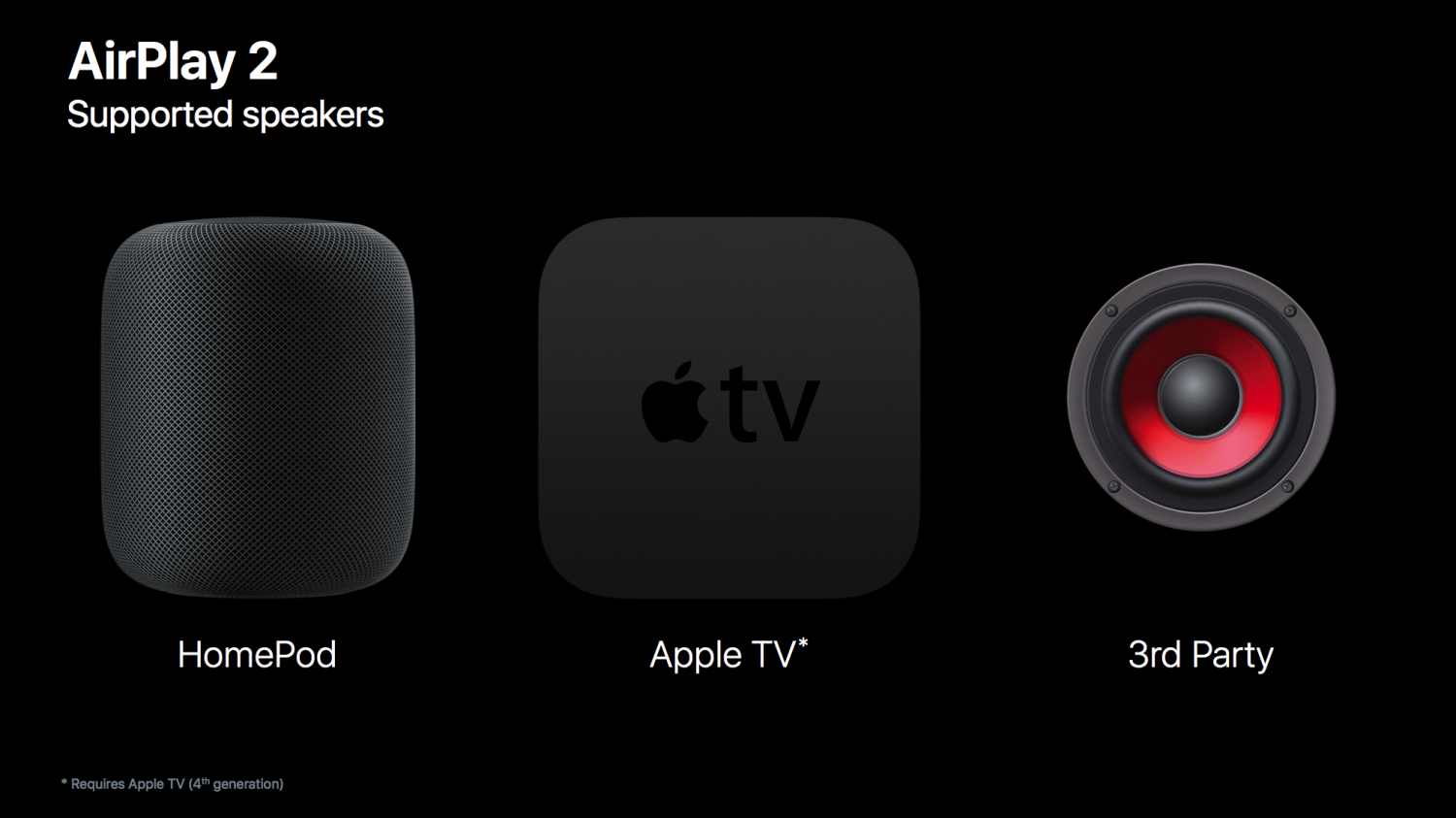
По факту можно организовать целую аудиосистему, прикупив в каждую комнату по одному HomePod. Но Apple никак не ограничивает выбор устройств — мультисистему можно построить из совместимых устройств разных производителей. Так, AirPlay 2 будет одновременно стримить звук и на HomePod, и на какую-нибудь колонку Bose или Beats.
Кроме того, специально для совместного использования или для вечеринок был добавлен плейлист, в который любой пользователь сможет добавить свою музыку. Она воспроизведётся в порядке очереди.
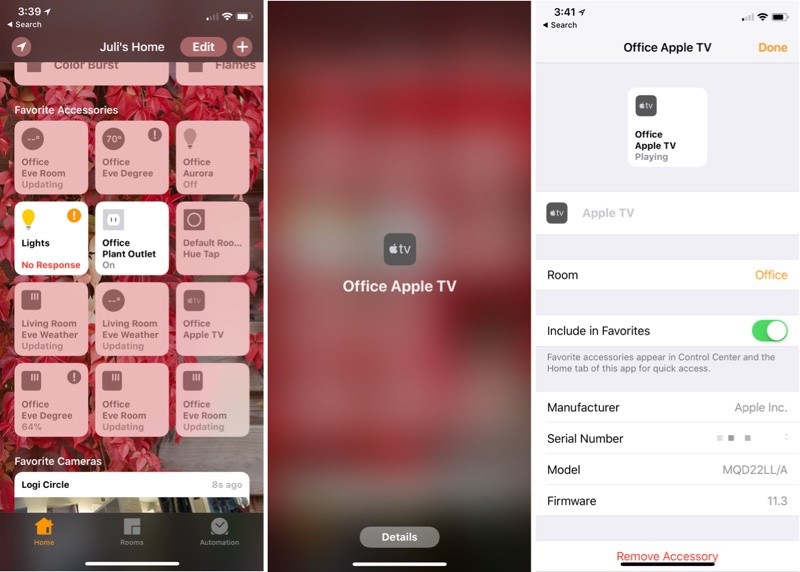
AirPlay 2 интегрирована в HomeKit. По приходу домой вместе с включением освещения (если у вас есть «умные» лампочки) будет включаться и музыка. Также можно установить таймеры автоматического воспроизведения, чтобы создать видимость присутствия людей в доме.
Старые колонки будут работать с AirPlay 2?
Будут, но не все. Компании Naim и Libratone уже подтвердили, что ПО их текущих колонок обновится и будет поддерживать новую технологию. Чего не скажешь о продуктах Bowers https://rozetked.me/articles/1126-airplay-2-vse-chto-nuzhno-znat» target=»_blank»]rozetked.me[/mask_link]